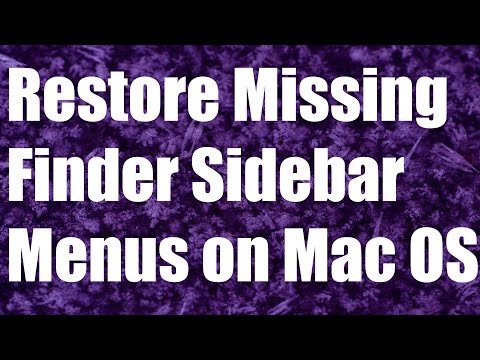विंडोज साइडबार डेस्कटॉप के किनारे पर एक लंबा, लंबवत बार है। इसमें मिनी-एप्लिकेशन शामिल हैं जो सबसे आवश्यक कार्यों के लिए त्वरित पहुँच प्रदान करते हैं: कैलेंडर, आपके शहर में मौसम, विनिमय दर, आदि। आप इसे अनुकूलित कर सकते हैं, नए एप्लिकेशन जोड़ सकते हैं, सभी विंडो के शीर्ष पर छिपा सकते हैं या दिखा सकते हैं। साइड पैनल बंद हो सकता है, कभी-कभी दुर्घटना से, और फिर आपको इसे वापस करने की आवश्यकता होती है। साइडबार को पुनर्स्थापित करने के लिए, इन चरणों का पालन करें।
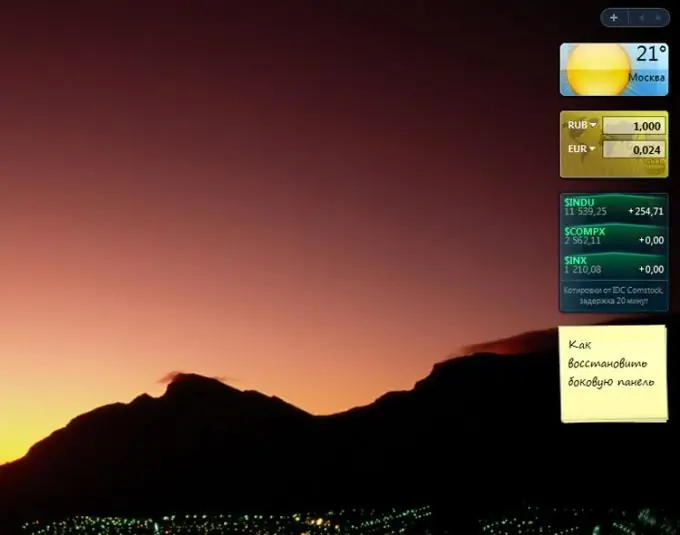
निर्देश
चरण 1
शायद पैनल अभी छिपा हुआ है। कर्सर को ट्रे पर ले जाएँ - मॉनिटर के निचले दाएं कोने में - और साइडबार आइकन ढूंढें। दाहिने माउस बटन के साथ उस पर क्लिक करें - और "ओपन" चुनें। आप विन + जी या विन + स्पेस दबाकर समान प्रभाव प्राप्त कर सकते हैं। यदि पैनल दिखाई देता है, तो बढ़िया। यदि ट्रे में कोई साइडबार आइकन नहीं है, तो अगले चरण पर आगे बढ़ें।
चरण 2
कमांड चलाएँ: "प्रारंभ" - "सभी कार्यक्रम" - "सहायक उपकरण" - "विंडोज साइडबार"। साइड पैनल को बहाल कर दिया गया है।
चरण 3
कर्सर को फिर से ट्रे पर ले जाएँ और साइडबार आइकन खोजें। उस पर राइट-क्लिक करें और गुण चुनें। दिखाई देने वाली विंडो में, "Windows स्टार्टअप पर साइडबार लॉन्च करें" चेकबॉक्स चेक करें। यदि आप इस चरण को छोड़ देते हैं, तो कंप्यूटर चालू करने पर साइड पैनल दिखाई नहीं देगा। ज्यादातर मामलों में, साइडबार को पुनर्स्थापित करने के लिए ये चरण पर्याप्त हैं। यदि नहीं, तो चरण 4 पर जाएँ।
चरण 4
टास्कबार (स्क्रीन के बिल्कुल नीचे) पर राइट-क्लिक करें और टास्क मैनेजर चुनें।
आप CTRL + SHIFT + ESC दबाकर भी टास्क मैनेजर तक पहुँच सकते हैं। प्रोसेस टैब खोलें और साइडबार.exe प्रक्रिया का पता लगाएं। इसे माउस क्लिक से चुनें और एंड प्रोसेस पर क्लिक करें। प्रॉम्प्ट "क्या आप वाकई प्रक्रिया को समाप्त करना चाहते हैं?" - "प्रक्रिया समाप्त करें" पर क्लिक करें। कार्य प्रबंधक विंडो बंद करें। अपने कंप्यूटर को पुनरारंभ करें अपने कंप्यूटर को पुनरारंभ करने के बाद, चरण 2 दोहराएं: प्रारंभ करें - सभी प्रोग्राम - सहायक उपकरण - विंडोज साइडबार। साइड पैनल को बहाल कर दिया गया है।